前回の記事【デュアルショック4 スティック交換後の調整は自分で出来る?】でDUALSHOCK 4のスティック修理についての説明をしてきました。
PS4の『デュアルショック4』やPS5の『デュアルセンス』はスティックを交換しただけではセンターがズレていてそのまま使用するとドリフトします。
今回の記事ではドリフト修正用基板を装着してスティック交換後のセンター位置を調整するやり方を具体的に説明していきます。
デュアルショック4、デュアルセンスのスティックのドリフトや暴走などの症状は、アナログスティック基板を交換してセンターを正しく調整することで完全に直ります。
この記事を読むと
・ 今までのようなスティック交換後の難しいセンター調整をしなくて済む
・ ドリフト修正用基板を使ってスティックのセンター調整のやり方がわかる
・ デュアルショック4、デュアルセンスのスティックを自分で修理できる
上記のメリットがあります。
デュアルショック4、デュアルセンスのスティック修理をご自分で修理したい方は是非ご覧ください。
ドリフト修正用基板とは
デュアルショック4、デュアルセンスのスティックのセンターを調整するドリフト修正用基板と言うものがあります。
この部品をスティック交換時に装着することでズレているセンターの調整が簡単に出来るようになります。
この基板には上下方向、左右方向ごとに調整する部分があり、センターからズレている場合は調整箇所をマイナスドライバーで回すことでセンターに合わせることが出来ます。
デュアルショック4、デュアルセンスのスティック修理に必要な物
デュアルショック4、デュアルセンスのスティック修理に必要な道具や部品などを紹介します。
スティック修理に必須の物
修理に必要な道具
・ マイナスドライバー(1.5mm) ドリフト修正用基板のセンター調整用
※ マイナスドライバーのサイズが大きすぎても小さすぎても回せません。
・ プラスドライバー(00番) コントローラーの分解用
・ はんだ
・ はんだごて
・ はんだ吸い取り線(お勧めは3mm)
・ はんだフラックス
・ 低融点はんだ(部品取り外し用)
・ 無水エタノール
修理に必要な部品
・ アナログスティック基板(デュアルショック4専用)
・ アナログスティック基板(デュアルセンス専用)
※ デュアルショック4とデュアルセンスのスティックはセンサーが違いますので専用のスティックをご使用ください。
・ ドリフト修正用基板左右セット(デュアルショック4専用) ヤフー店はこちら

・ ドリフト修正用基板左右セット(デュアルセンス用) ヤフー店はこちら

・ ドリフト修正用基板2個セット(デュアルショック4,デュアルセンス,Xbox One,Xbox Series X/S対応 ) ヤフー店はこちら

上の画像のドリフト修正用基板は汎用性があり複数のコントローラーに使用可能ですが、コントローラーや左右のスティックによってはんだ付けの箇所が異なります。
商品ページに各コントローラーのはんだ付け箇所の画像をUPしております。
こちらの動画がはんだ付けの箇所を詳しく説明しているので参考になります。
動画の部品とは異なりますが機能は全く同じ物です。
※ デュアルショック4、デュアルセンス専用のドリフト修正用基板は、はんだ付けは6ヶ所のみです。
ドリフト修正用基板の装着方法
道具を揃えたらスティック交換、ドリフト修正用基板を装着します。
この記事ではデュアルショック4、デュアルセンス専用のドリフト修正用基板の装着のやり方を説明しております。
分解、スティックを外すまで
デュアルショック4,デュアルセンスの分解やスティック交換などは情報が出回っており検索すると動画がいくらでも出てきますので割愛させて頂きます。
分解してアナログスティックを外すところまでは自力でお願いします。
スティック基板の外し方、外した後の掃除はスイッチのプロコンと全く同じです。
スティックを外す作業はこちらを参考にしてください。
装着の順番について
スティックを外して掃除が終わったらスティックを装着するのですが、装着する箇所の順番を守ってはんだ付けすれば簡単に付けることが出来ます。
① メイン基板にアナログスティック基板の足4本を取り付ける
メイン基板にスティックをセットして、下の画像の赤丸の4ヶ所の足をはんだ付けします。
最初は対角線上の①、②の2ヶ所をしっかりと指で押さえながら仮止めしてください。
仮止めが終わったら残りの2ヶ所のはんだ付けと仮止め箇所をはんだ付けしなおしてください。
② タクトスイッチ部分の4ヶ所をはんだ付け
足部分の4ヶ所を付け終わったらセンサー以外のタクトスイッチ部分の4ヶ所をはんだ付けしてください。
③ スティック基板の上にドリフト修正用基板を乗せる
タクトスイッチの4ヶ所のはんだ付けが終わったらスティック基板の上にセンター調整用基板を乗せてください。
④ ドリフト修正用基板をはんだ付け
ドリフト修正用基板の上からセンサー部分をはんだ付けします。
はんだ付けする箇所はセンサーの6ヶ所です。
デュアルショック4Lスティックのはんだ付け箇所↓

デュアルショック4Rスティックのはんだ付け箇所↓

これではんだ付けは完了です。
はんだ付け自体は慣れている方だと簡単です。
センター調整のやり方
あとは元通りに組み立てるのですが、組み立てる前にセンターの調整が必要です。
ゲームパッドテスターの接続
PCでゲームパッドテスターのサイトに移動してください。
このページでセンターの調整が出来ます。
下の画像のようにリボンケーブルを差しこんで、USBケーブルをコントローラーとPCに繋ぐことで調整が出来るようになります。
調整時はバッテリーがなくても問題ありません。
※ デュアルセンスはバッテリーを繋いでいないと認識されません。
PCと接続すると下の画像のような画面が出てきます。
ここで交換したスティックの上下方向、左右方向の調整をします。
それぞれ
| AXIS 0 | L(左)スティックの左右方向 | 右に倒すと数値が上がる 左に倒すと数値が下がる |
| AXIS 1 | L(左)スティックの上下方向 | 上に倒すと数値が下がる 下に倒すと数値が上がる |
| AXIS 2 | R(右)スティックの左右方向 | 右に倒すと数値が上がる 左に倒すと数値が下がる |
| AXIS 3 | R(右)スティックの上下方向 | 上に倒すと数値が下がる 下に倒すと数値が上がる |
このようになっています。
スティックを触っていない状態で±0.1以内だったらドリフトしません。
※ ±0.1以内であっても出来る限り真ん中に調整することで、ドリフトの再発予防につながります。
センター調整方法
センターのズレている箇所を調整します。
上の画像のようにAXIS 3が−0.1以下になっているとRスティックが上方向にドリフトしてしまいます。
センターからズレている部分をテスターの画面を見ながら調整します。
上の画像の部分を回すことでセンターを調整することができます。
上下方向の調整
上側の調整箇所をマイナスドライバー(1.5mm)で回すと数値が変化します。
回す方向によって数値がプラスになったりマイナスになりカーソルが上下に移動します。
左右方向の調整
下側の調整箇所をマイナスドライバー(1.5mm)で回すと数値が変化します。
回す方向によって数値がプラスになったりマイナスになりカーソルが左右に移動します。
調整のコツ
調整の方法は前述したようにドライバーで回すだけです。
しかしスティックのセンターの値には遊びがありますので、そのままセンターに調整しても遊びの分だけズレる可能性があります。
遊び部分を考慮してセンター調整をするにはコツがいります。
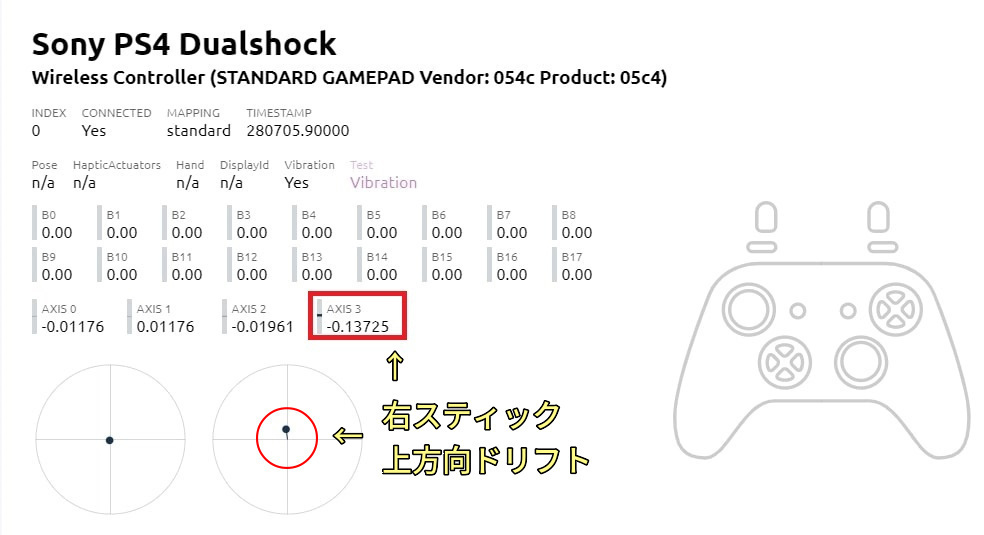 上の画像のように右スティックが上方向にドリフト(AXIS 3が−0.1以下)していると仮定して、上下方向の値を調整します。
上の画像のように右スティックが上方向にドリフト(AXIS 3が−0.1以下)していると仮定して、上下方向の値を調整します。
現状は−0.13725の位置
① 右スティックを下方向に倒した状態からゆっくりとセンターに戻し切った値「−0.11」
② 右スティックを上方向に倒した状態からゆっくりとセンターに戻し切った値「−0.17」
③ このように下に倒して戻した値はやや下寄りの値、上に倒して戻した値はやや上よりの値になります。
④ この例だと上下の遊びの範囲は0.06と言うことになります。(−0.17と−0.11の差)
⑤ この遊びの状態で調整をするには、上方向に倒して戻したときの値を−0.03にします。(調整箇所をマイナスドライバーで-0.03に調整する)
これでど真ん中に調整が出来たことになります。
⑥ −0.03に調整出来たら今度は下方向に倒してゆっくりと戻してみると+0.03付近の値になっているはずです。
完璧にこの値にするのは現実的には難しいですが、出来る限りセンターにすることで今後もドリフトが起こりにくくなります。
調整のやり方は以上です。
センターに調整することが出来たら組み立ててください。
組み立て終わったら完成です。
最後に
今回はスティック交換後の調整について詳しく説明しました。
文章にすると長くて少し難しく感じるかもしれませんが、実際はマイナスドライバーで回して調整するだけです。
やってみると非常に簡単です。
この『ドリフト修正用基板』を使うことによってデュアルショック4、デュアルセンスのスティック修理がかなり簡単になり、はんだスキルのある方は自分で直せるようになりました。
はんだスキルがあってスティックの誤作動でお困りの方は、修理にチャレンジしてみてください。
自信のない方は、修理代行もやっております(現在はデュアルショック4のみ)ので宜しければご利用ください。
症状の重軽症にかかわらずアナログスティック基板を新品に交換してドリフト修正用基板を付けてセンター調整してご返送させて頂きます。
・ デュアルショック4 スティック修理(片方のみ) 2280円(税込)
・ デュアルショック4 スティック修理(LR両方) 3480円(税込)
その後ドリフト症状が起きても少し分解するだけで、ご自分でドリフトを簡単に修正できるようになります。
アナログスティック基板が破損しているとアナログスティック基板を交換しないと直りません。





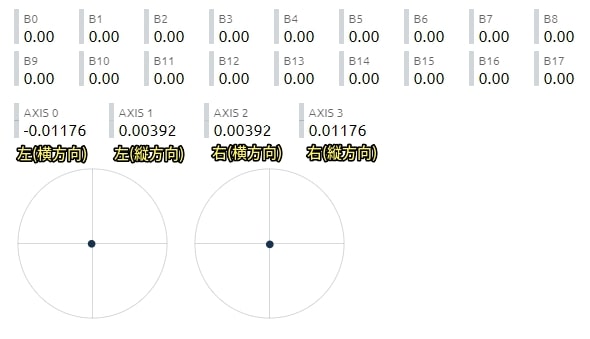



コメント
PCに繋いでみるとスティックを触っていなくてもカーソルが小刻みに動いていたり、数値が多少前後していますが問題ありません。それで正常です。と書かれていましたがそうなんですね!中古でPS4を初めて購入しましたが、ゲームがまだないので実際のプレイで確認できてませんでしたが、設定などの操作は問題ありませんでした。しかし、ゲームパッドテスターで確認しますと常に微妙に振動してて心配になりましたが、正常の範囲内なら安心です。常に動いてる部分は0.0の次の4桁の部分が動いている状態です。